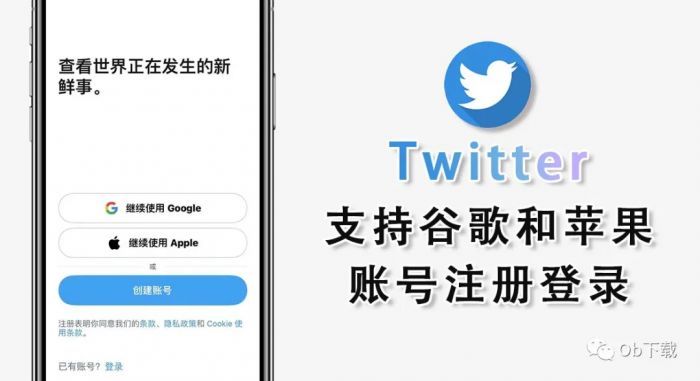
推特的最新更新使注册账号具有多种选择,让创建和登录账户更加容易,用户可以选择使用谷歌、苹果账号或是经典方式创建新账号。本篇将以苹果端为示例,分别演示如何使用Google ID和Apple ID 分别注册新账号。
*安卓暂时不支持苹果账号注册登录
·谷歌账号
点击「继续使用Google」

点击「继续」
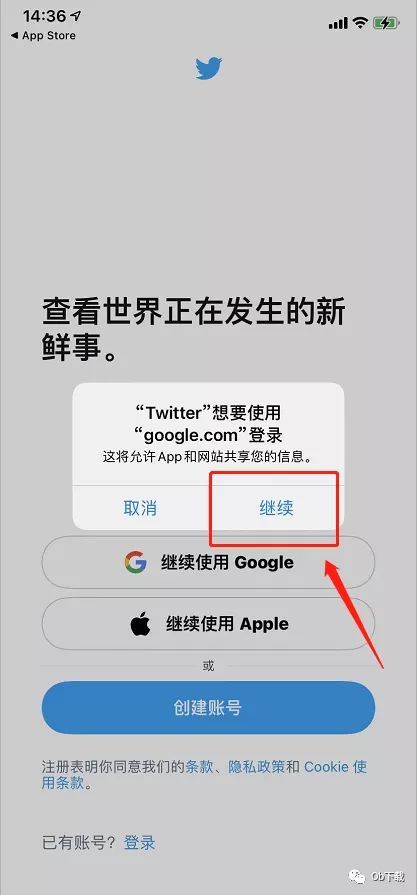
点击「使用其他账号」

输入「邮箱或手机号」再点击「下一步」
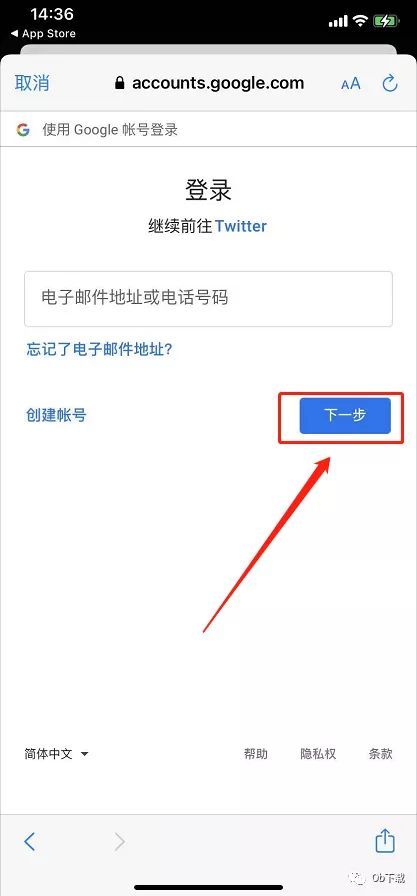
输入「密码」再点击「下一步」
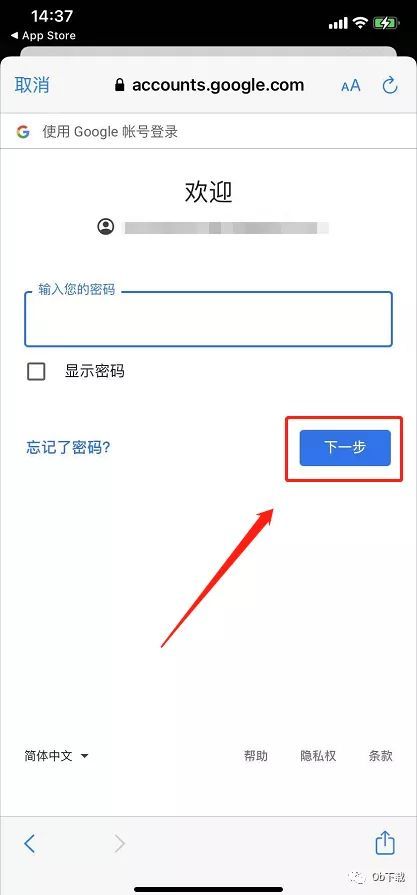
选择「出生日期」再点击「下一步」
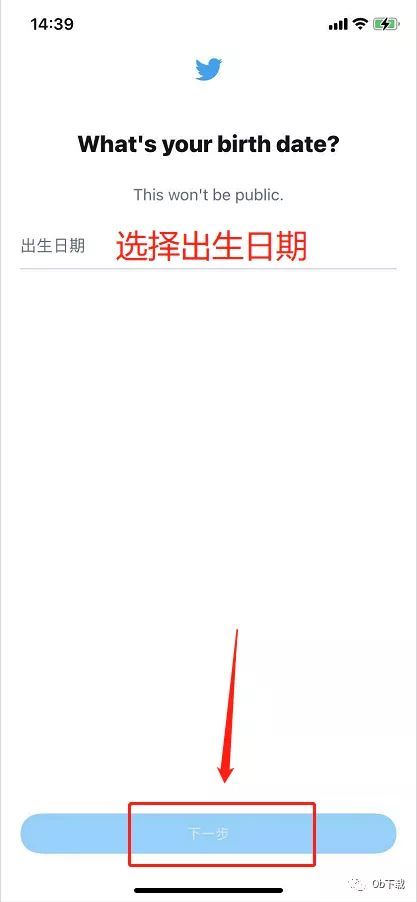
点击「下一步」
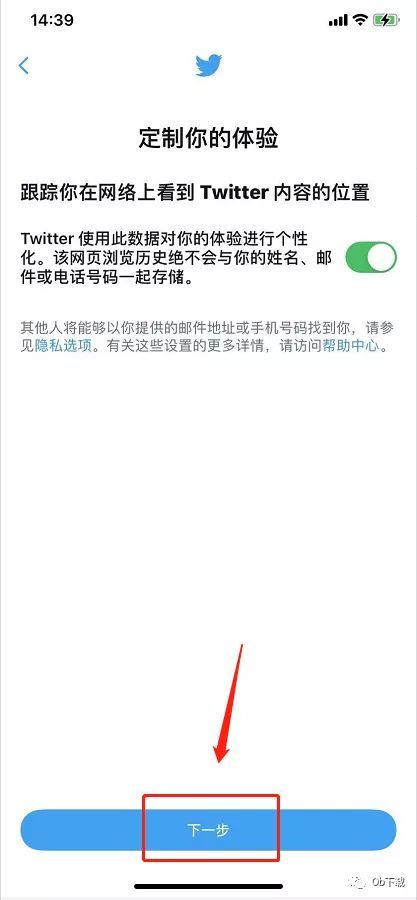
点击「暂时跳过」
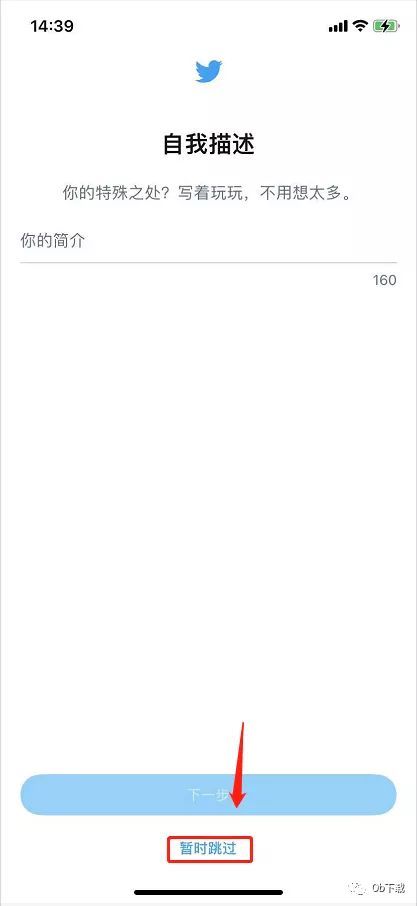
点击「暂时不用」
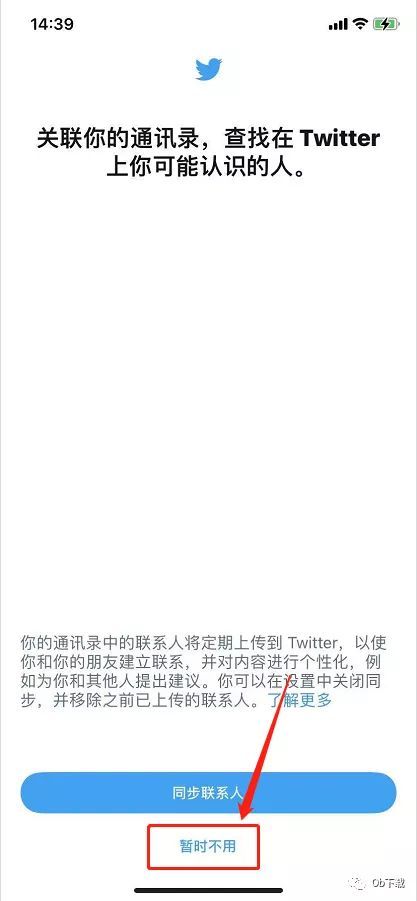
点击「暂时跳过」

注册成功

·苹果账号
点击「继续使用Apple」
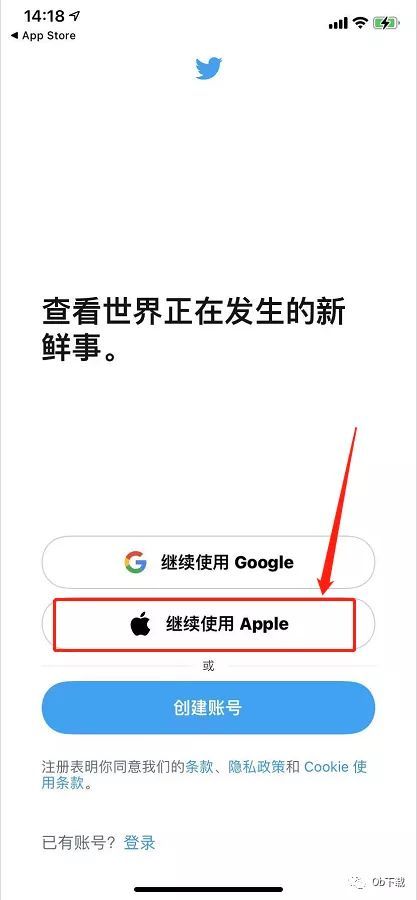
点击「继续」
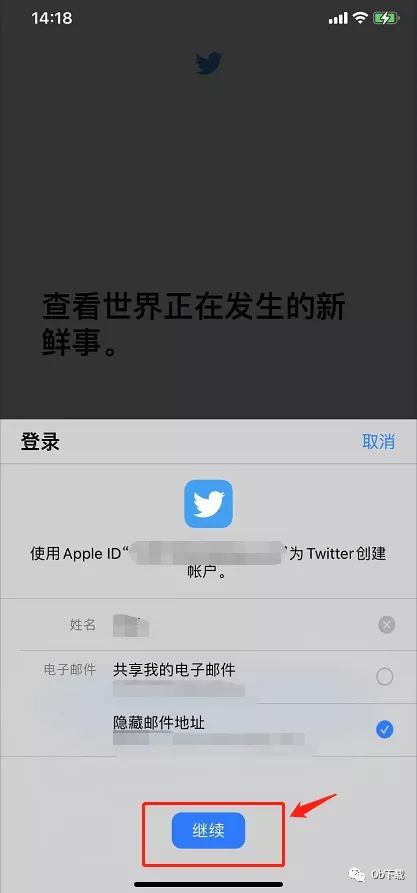
输入「名字」「手机号或邮箱」和「出生日期」再点击「下一步」
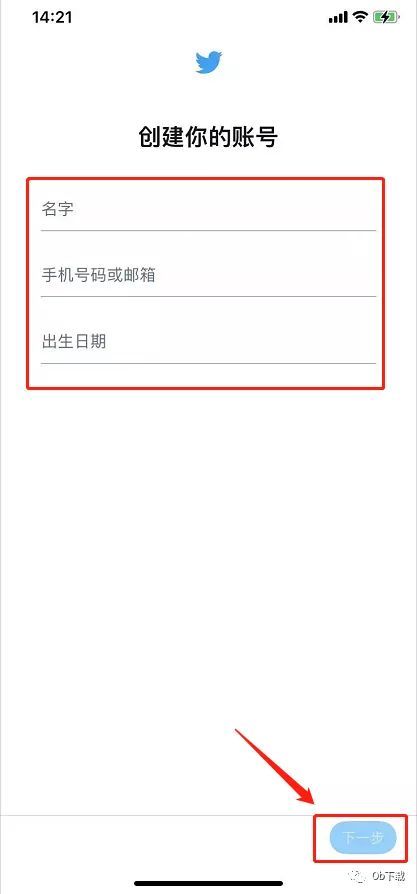
点击「下一步」
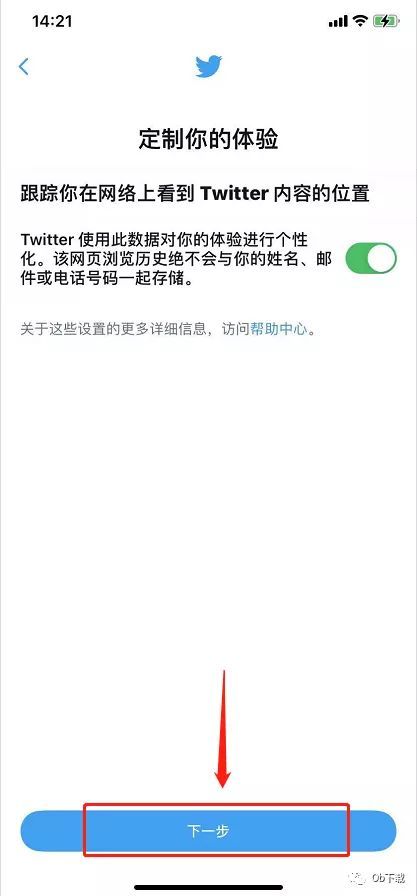
点击「注册」

填写手机号需要验证手机,点击「确认」

输入「验证码」点击「下一步」

输入「密码」点击「下一步」
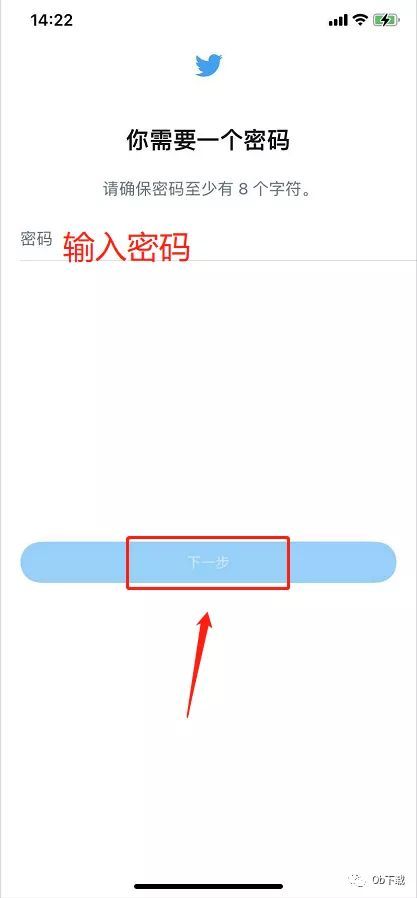
点击「暂时跳过」
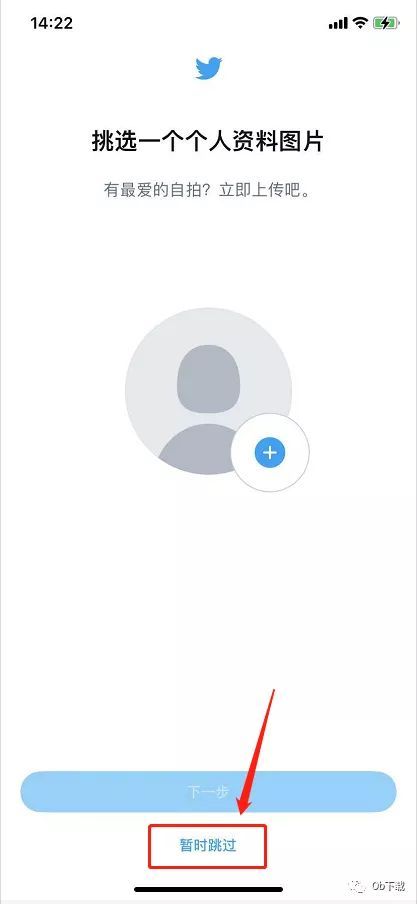
点击「暂时跳过」

点击「暂时不用」
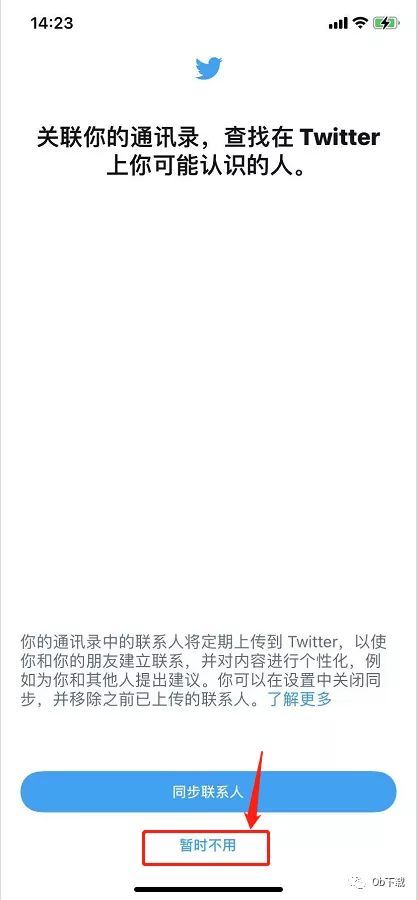
点击「暂时跳过」
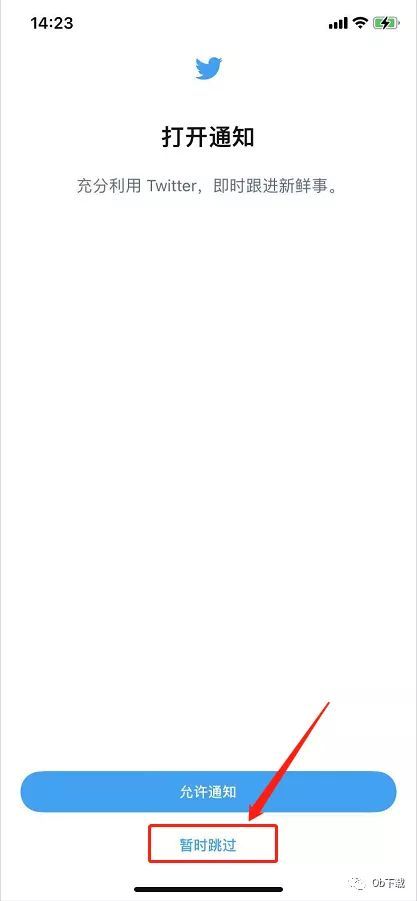
输入「用户名」再点击「已完成」
*或者点击跳过以后再设置
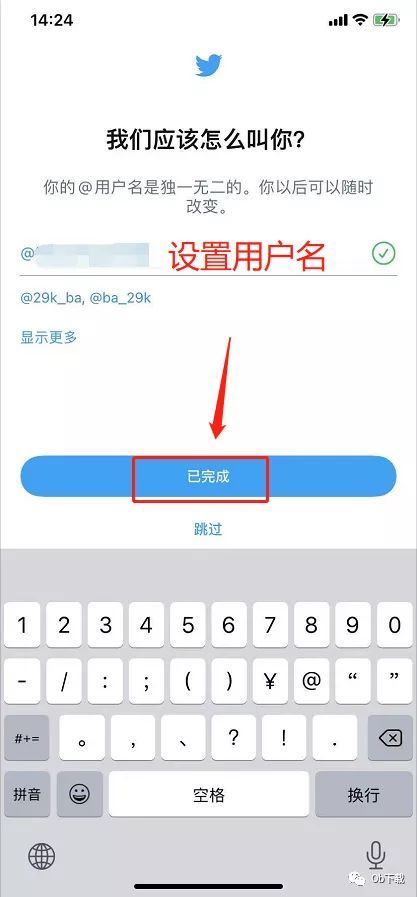
注册成功

总结:
推特的注册一直比较麻烦,本次的更新可能会为推特带来更多用户。一直在注册推特遇到问题的小伙伴可以尝试这两种新的注册方式哦。



